Perquè la majoria de les aplicacions funcionin correctament a Symbian OS, cal sotmetre’s a un procediment de certificació, que implica obtenir permís per a tots els programes que sol·liciten accés al sistema de fitxers del telèfon (escriptura i accés a fitxers) o intentar connectar-se al xarxa per si sols. Podeu signar programes mitjançant aplicacions especials per al vostre ordinador, però primer heu d’obtenir un certificat personal.
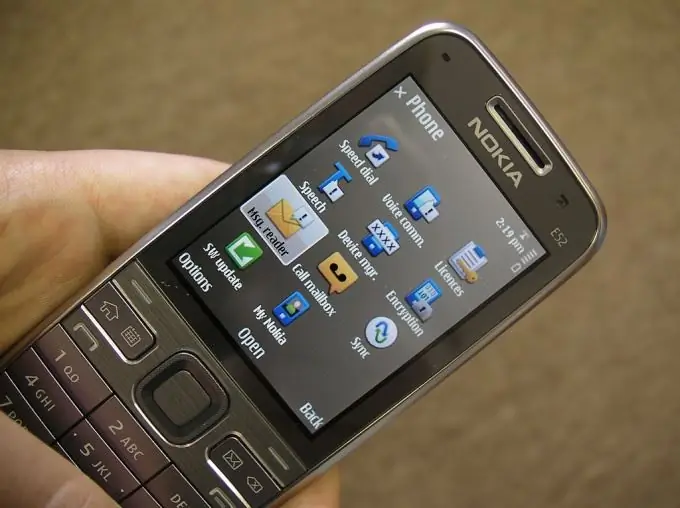
Necessari
- - Certificat Symbian;
- - Utilitat SignSis
Instruccions
Pas 1
Per obtenir un certificat personal, podeu utilitzar un servei de registre especial. Per fer-ho, n'hi haurà prou amb indicar l'IMEI del vostre telèfon, que es mostrarà després d'introduir "* # 06 #" a la finestra de marcatge. Normalment, el certificat es produeix dins de les 12 hores posteriors a la presentació de la sol·licitud.
Pas 2
Després d'obtenir el vostre certificat personal, descarregueu i instal·leu l'aplicació SisSigner al vostre ordinador. L'arxiu amb el programa conté la carpeta "cert", que s'haurà de copiar després de la instal·lació a la carpeta amb la utilitat.
Pas 3
Baixeu-vos l'arxiu resultant del certificat i descomprimiu-lo. Copieu el document mateix i la clau a la carpeta SisSigner. Baixeu-vos l'aplicació del telèfon que vulgueu certificar.
Pas 4
Inicieu SisSigner i proporcioneu el camí d'accés al fitxer.key i.cer. Introduïu la contrasenya ("12345678") i especifiqueu el camí d'accés al vostre programa Symiban.
Pas 5
Feu clic al botó "Signa" i espereu que finalitzi el procés. Apareixerà un segon fitxer a la carpeta amb l'aplicació del telèfon intel·ligent, al final del nom del qual s'afegirà la inscripció "Signat". Copieu aquest fitxer al vostre telèfon i instal·leu-lo amb un gestor de fitxers. També podeu instal·lar-lo mitjançant Nokia Ovi Suite connectant el telèfon amb un cable a l'ordinador i seleccionant l'element de menú adequat.
Pas 6
Després de rebre el certificat, podeu signar els vostres programes directament des del telèfon mitjançant la utilitat FreeSigner. Instal·leu-lo al telèfon intel·ligent i especifiqueu a la configuració el camí cap als fitxers rebuts ("Sign Cert"), que també s'ha de copiar primer a la unitat flash.
Pas 7
Aneu al menú del programa i seleccioneu l'element "Afegeix una tasca". Seleccioneu les aplicacions que necessiteu signar mitjançant "Opcions" - "Afegeix". A continuació, seleccioneu l'acció "Signa sis" i espereu fins que finalitzi el procediment. El programari Symbian està signat.






